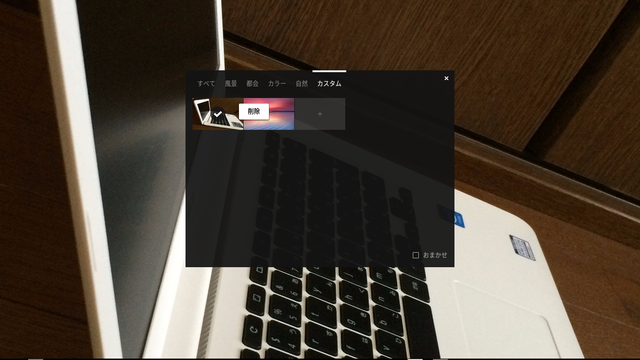Chromebookは他のPCのようにデスクトップ画面を自由にカスタマイズすることはできません。唯一、変更できるのが壁紙です。そこで、今回はChromebookの使い方から壁紙の変更する方法を説明したいと思います。
壁紙を変更する方法
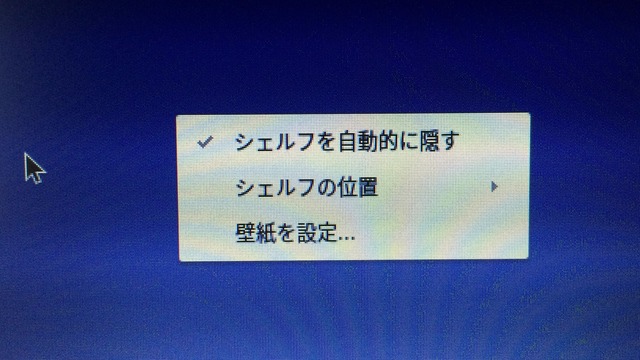
デスクトップ画面で右クリックするとメニューが表示されます。メニューから壁紙の設定をクリック(右クリックメニューを表示されているときはスクリーンショット出来ず、直撮りのため少し画像が荒いです)。
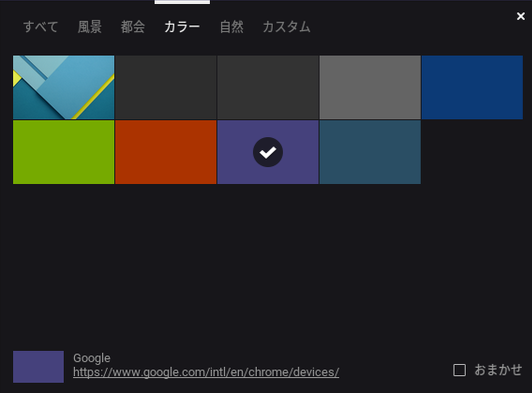 壁紙設定の画面が表示されるので、風景、都会、カラー、自然のジャンルを選択して、好きな壁紙を選びます。壁紙はクリックするだけで簡単に変更することができます。右下の「おまかせ」を選ぶと一定時間ごとに壁紙がランダムに切り替わります。
壁紙設定の画面が表示されるので、風景、都会、カラー、自然のジャンルを選択して、好きな壁紙を選びます。壁紙はクリックするだけで簡単に変更することができます。右下の「おまかせ」を選ぶと一定時間ごとに壁紙がランダムに切り替わります。
ちなみに私が使っているChromebook C300MAでデフォルトの壁紙を数えたら、158種類もあったので好みの壁紙もきっと見つかると思います。
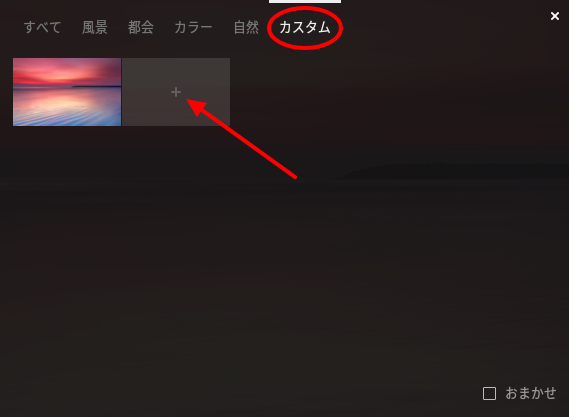 その他にも好きな画像を壁紙にするには壁紙設定の「カスタム」をクリックします。その後に灰色の背景にプラスのマークがあるところクリックします。
その他にも好きな画像を壁紙にするには壁紙設定の「カスタム」をクリックします。その後に灰色の背景にプラスのマークがあるところクリックします。
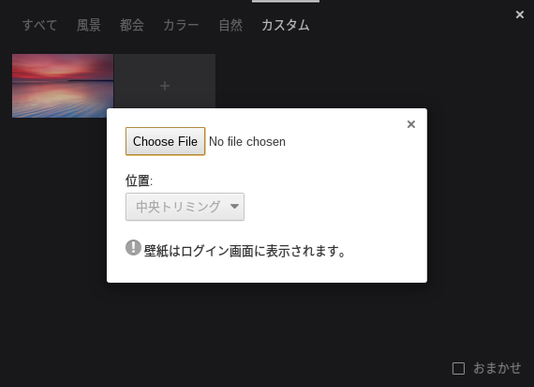 新しいウィンドウが表示されるので、その中から「Choose File」をクリックして好きな画像を選択します。最後に壁紙の位置をお好みで選択して、壁紙設定を閉じれば好きな画像に壁紙を変更することができます。
新しいウィンドウが表示されるので、その中から「Choose File」をクリックして好きな画像を選択します。最後に壁紙の位置をお好みで選択して、壁紙設定を閉じれば好きな画像に壁紙を変更することができます。
「カスタム」で一度設定した壁紙はそのまま残るので、削除したい場合は壁紙のところで右クリックします。右クリックすると「削除」という表示が出るので、それをクリックすれば壁紙を削除することができます。
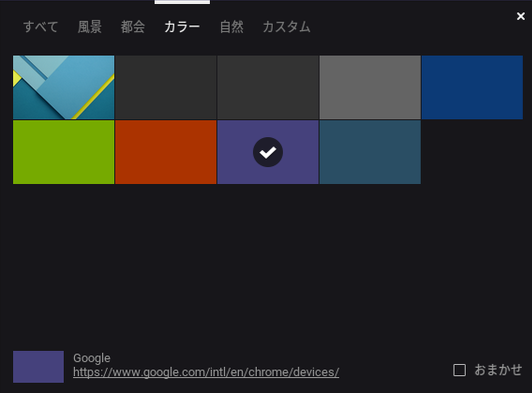
ちなみに私が使っているChromebook C300MAでデフォルトの壁紙を数えたら、158種類もあったので好みの壁紙もきっと見つかると思います。
好きな画像を追加して壁紙に変更する方法
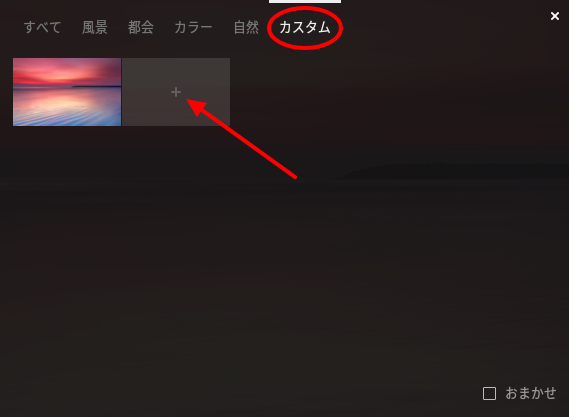
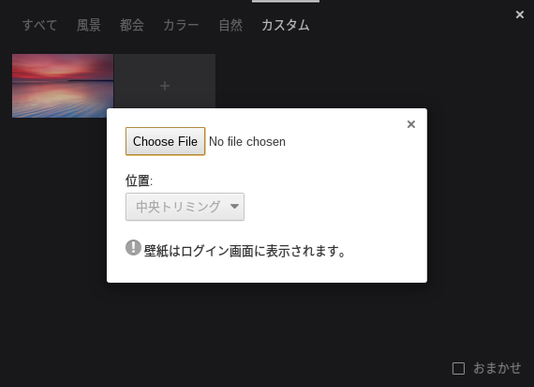
「カスタム」で一度設定した壁紙はそのまま残るので、削除したい場合は壁紙のところで右クリックします。右クリックすると「削除」という表示が出るので、それをクリックすれば壁紙を削除することができます。
最後に
Chromebookのデスクトップ画面はカスタマイズできるソフトもないし、ソフトアイコン、ファイル、フォルダも置くことができないので非常にシンプルです。唯一変更できるのが壁紙なので、せめて壁紙だけは好きな画像に変更してみましょう!スポンサーリンク